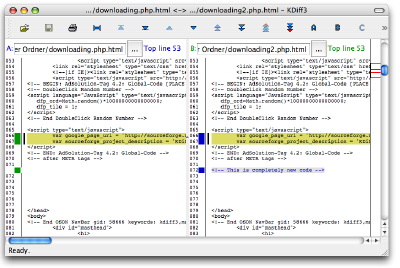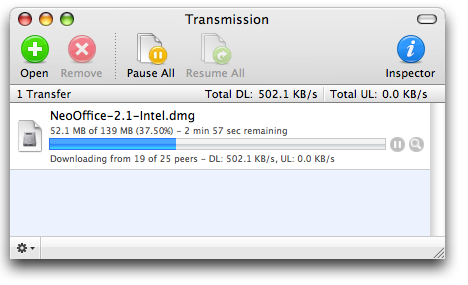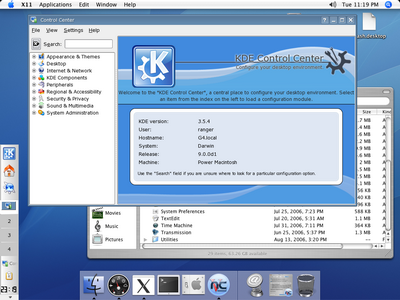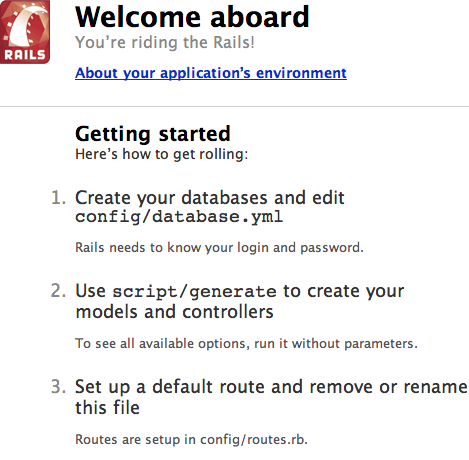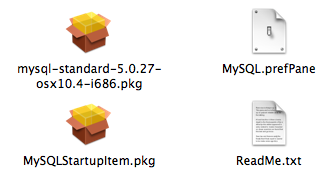Wer datenbank-basierte Web-Applikationen entwickelt und dabei auf Open Source Software zurückgreift, benutzt in der Regel MySQL als Datenbank. Die Installation auf dem lokalen Mac war einst nicht ganz einfach (Marc Liyanage hat hier Pionierarbeit geleistet) – heute jedoch dauert es nur wenige Minuten, bis man einen MySQL-Server inklusive Datenbank-Manager mit grafischer Benutzeroberfläche installiert hat.
Schritt 1: MySQL-Datenbank-Server installieren
Alle erforderliche Software kann man in einem einzigen Paket von der MySQL-Website herunterladen. Entscheidend dabei ist, dass man aus der langen Liste die richtige Version auswählt:
- Mac OS X Package Format (nur dieses Format enthält einen Mac OS X Installer)
- Mac OS X Version und Prozessor-Typ (PowerPC oder Intel) beachten
- Standard-Paket benutzen
Der Download besteht aus einer .dmg-Datei, die als Volume gemountet wird und insgesamt drei Installationsprogramme enthält:
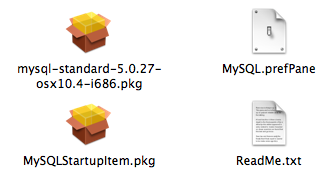
Das erste Package mysql-standard-5.0.27-osx10.4-i686.pkg (dieser Dateiname ist versionsspezifisch und kann bei Ihnen abweichen) installiert den eigentlichen MySQL Datenbank-Server. Es handelt sich um einen ganz normalen Installationsprozess, wie ihn jeder Mac-Benutzer kennt.
Das zweite Package MySQLStartupItem.pkg installiert die Autostart-Funktion von MySQL. Sie benötigen diese nur, falls der Datenbank-Server beim Systemstart automatisch hochgefahren werden soll – andernfalls können sie MySQL jeweils manuell starten. Auch hier ist ein normaler Installer vorhanden, der keine besonderen Kenntnisse erfordert.
Die Datei MySQL.prefPane schliesslich installiert sich per Doppelklick in den Systemeinstellungen unter dem Apfelmenü. Damit kann der Datenbank-Server manuell gestartet und und gestoppt werden. Zudem kann hier die Autostart-Funktion aktiviert bzw. deaktivert werden.

Schritt 2: CocoaMySQL installieren
Um MySQL-Datenbanken zu managen empfiehlt sich ein Datenbank-Manager mit grafischer Benutzeroberfläche. Während unter Windows eine grosse Auswahl besteht, gibt es für Mac OS X nur ein einziges empfehlenswertes Open Source Tool: CocoaMySQL. Auch dieses Programm wird ganz normal installiert.
Um anschliessend den Datenbank-Manager mit dem Datenbank-Server zu verbinden, genügen die folgenden Parameter:
Host: localhost
User: root
Password: leer lassen